Оплати за допомогою платіжного терміналу
В додатку
Мобільної торгівлі ANT-Logistics доступні декілька способів внесення оплат:
готівкою чи карткою. Для зручного використання розрахунку картками ми внесли
можливість використання платіжних терміналів. В цій статті Ви дізнаєтесь, як
саме виконувати оплати за допомогою платіжних терміналів.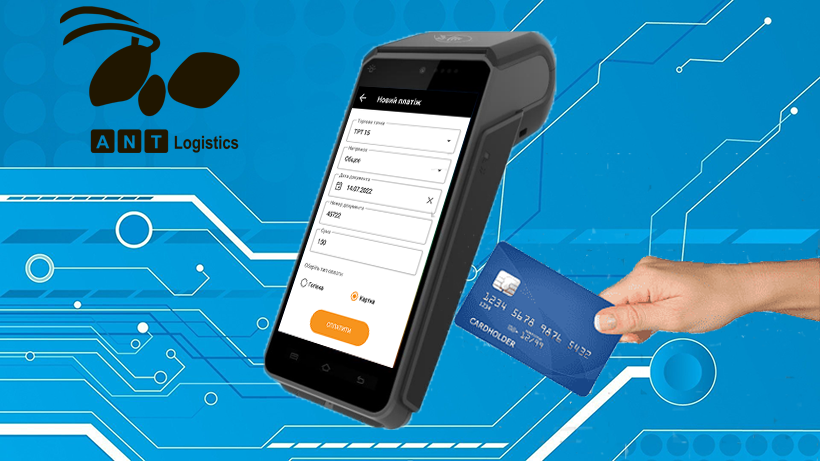
Налаштування типу платіжного терміналу
Зайдемо у бокову
панель навігації. Відкриємо Налаштування
1.
Виберемо Загальні 2. У переліку знайдемо пункт Платіжний термінал. Відкриємо його та оберемо один із
доступних варіантів оплати 3:
- Не використовується (встановлено за замовчуванням) - при оплатах
використовується лише розрахунок готівкою. Оплату карткою заблоковано.
- Ізольований - термінал будь-якого типу, оплати яким
проводяться незалежно від мобільного додатка. Мобільний додаток ANT-Logistics не
має безпосереднього зв’язку з терміналом.
- AXIUM DX8000 – термінал, з яким виконана інтеграція (виробник Ingenico). Для інсталяції нашого мобільного додатку на термінал необхідно звертатися до компанії, що надає користувачеві дані термінали.
Проведення платежів на екрані Борги і Оплати
Відкриємо Борги і Оплати на боковій панелі
навігації. Екран Борги і Оплати складається з двох вкладок:
- вкладка Борги містить перелік дебіторських заборгованостей, зареєстрованих через АПІ, та дані оплат по цим документам. Борги згруповані по клієнтам.
- вкладка Оплати містить перелік здійснених оплат, також групуються по клієнтам.
Зверніть увагу!
При першому відкритті Боргів і Оплат
та після внесення даних через АПІ необхідно оновити дані (іконка зі стрілочками
у правому куті верхньої панелі).
Детальніше про
функціонал Борги і Оплати тут.
Оплата боргу
Для оплати боргу
клікнемо на відповідну строку у вкладці Борги
1. Відкриється вікно Новий платіж 2,
в якому заповнені всі дані у відповідності з даними щодо боргу. Оберемо оплату
карткою та натиснемо кнопку СПЛАТИТИ 3. Відкриється платіжний додаток терміналу (при
використанні терміналу AXIUM DX8000 ). Після успішного проведення оплати знову відкриється
екран Борги та Оплати, з’явиться
спливаюче повідомлення про суму проведеної оплати. Далі термінал надрукує чек.
Зверніть увагу!
Якщо в Налаштуваннях в пункті Платіжний термінал вказано «Не
використовується» , то тип оплати «Картка» буде недоступний.
Проведення нової оплати
У вкладці Оплати 1 можна створити нову оплату, що не пов’язана з боргом.
Натиснемо на
плаваючу кнопку «+» 2.
Відкриється теж
саме вікно Новий платіж 3, тільки з пустими полями.
- поля Торгова точка, Напрямок та Сума є обов’язковими для заповнення;
- поля Дата та Номер документа не є обов’язковими, але якщо одне з них заповнене, повинне бути заповнене й інше.
Зверніть увагу! Екран Борги і Оплати можна відкрити також в точці маршруту 4. В даному випадку Борги і Оплати будуть містити інформацію тільки по цій точці.
Інформація про проведені оплати
У таблиці оплат
доступна різноманітна інформація, в тому числі:
- у полі Тип оплати – іконки «купюри» або «кредитна картка» в залежності від типу оплати (готівка чи картка);
- у полі Інформація про оплату – міститься технічна інформація при оплаті карткою.
Якщо Вас
зацікавив описаний функціонал – ми готові продемонструвати його роботу,
виконати необхідні налаштування та надати доступ до сервісу. Для цього залиште
заявку на сайті Мурашина логістика.



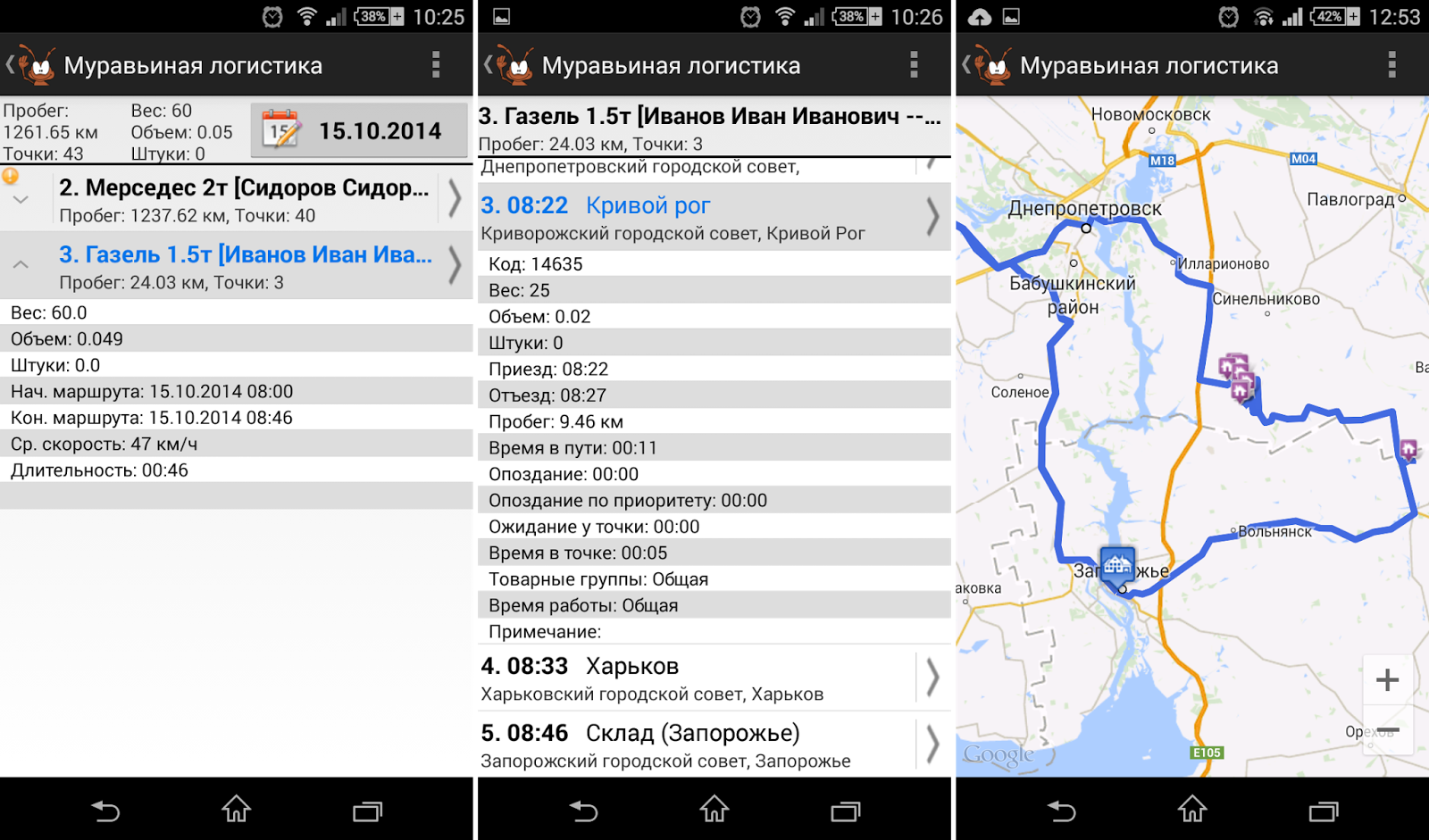

Коментарі
Дописати коментар